Info: Wenn Sie das ST4 AI Jetpack verwenden, steht die Funktion nicht zur Verfügung.
Fügen Sie Objekte (PDFs, HTML-Dateien etc.) über die Hinzufügen-Schaltfläche direkt von ihrem Computer zu Ihrem Projekt hinzu.
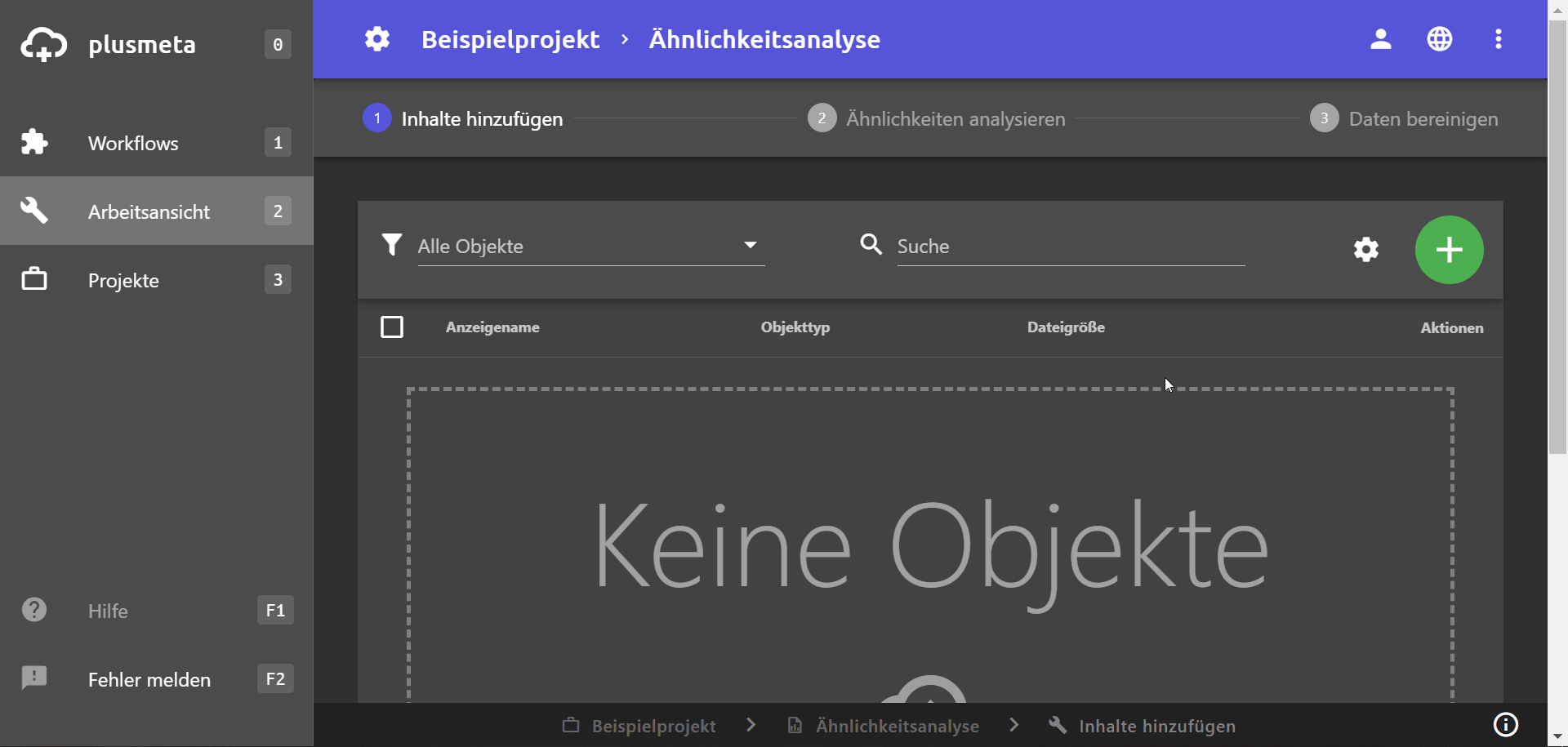
- Auf die Hinzufügen-Schaltfläche klicken.
Es öffnen sich drei Schaltflächen. - Auf die Schaltfläche klicken, um
Objekte von Ihrem Computer hinzuzufügen.
Der Dateimanager des Betriebssystems (z.B. Windows Explorer oder macOS Finder) öffnet sich. - Zum Speicherort der Dateien navigieren, die Sie hinzufügen möchten.
- Die Datei(en) anklicken.
Tipp: Wenn Sie mehrere Objekte gleichzeitig auswählen wollen, halten Sie die Strg (Windows) bzw. command/cmd (Mac) -Taste gedrückt und klicken Sie dann nacheinander die gewünschten Dateien an. Wollen Sie mehrere direkt untereinander liegende Dateien auswählen, halten Sie die Shift-Taste gedrückt und klicken Sie dann zuerst die oberste und dann die unterste Datei an. Alle dazwischen liegenden Datein werden automatisch mit ausgewählt.
- Die Auswahl mit Öffnen (Windows) bzw. Auswählen (Mac) bestätigen.
Die Dateien werden nun im Hintergrund hochgeladen und erscheinen anschließend.
Hier klicken um zurück zur Hilfeseite Objekte hinzufügen zu gelangen.